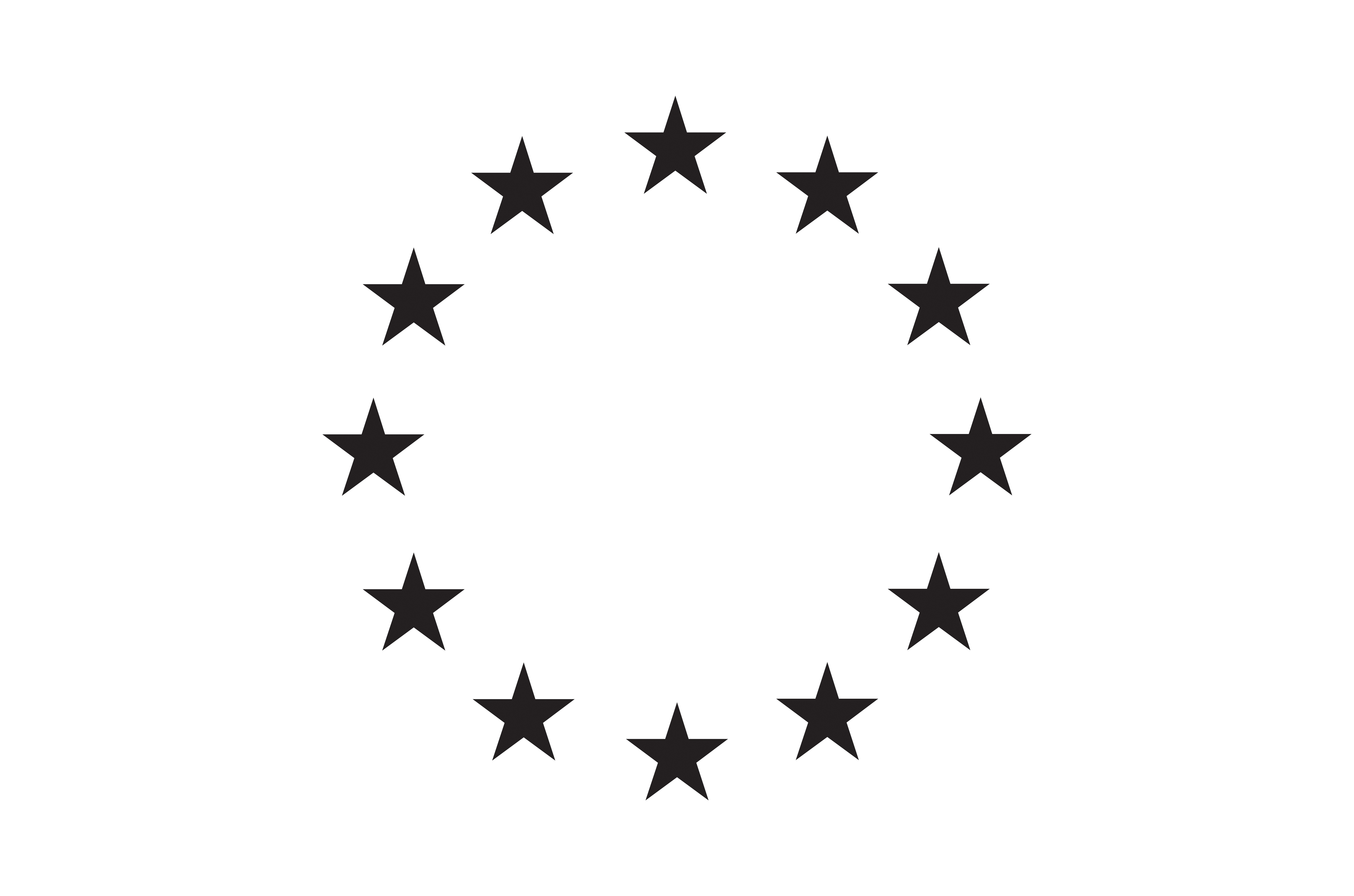La semaine dernière, nous avions abordé les possibilités et bonnes pratiques de configuration de Google Analytics. Vous le connaissez, Google Analytics n'est plus à présenter : c'est simplement l'outil le plus connu pour faire du tracking, c'est-à-dire de l'enregistrement et de l'analyse de comportement de visiteurs, sur son site web.
Après avoir vu la configuration, nous allons aujourd'hui aborder la partie stratégie du tracking, ainsi que la partie interprétation des indicateurs de tracking. Nous passerons en revue la définition des éléments que vous souhaitez tracker, la visualisation et l’analyse contradictoire de vos données, ainsi que des clefs de performance.
Stratégie marketing et stratégie de tracking
En termes de stratégie, deux aspects sont à prendre en compte :
- les événements et données que l’on peut tracker
- la stratégie d’acquisition que l’on souhaite mettre en oeuvre.
Dans un premier temps, il peut se révéler tentant de tracker tout ce qui peut l’être mais nous n’encourageons pas cette pratique car cela encourage à ne pas penser “stratégie” au préalable. Nous proposons donc une démarche inverse :

Dans un premier temps, il s’agit d’élaborer sa stratégie d’acquisition, en identifiant tous les parcours possibles et en définissant des étapes intermédiaires de manière à pouvoir “scorer” chaque visite selon une mesure précise (faire, en quelques sortes, du lead scoring).
À partir de cette stratégie, il suffit d’établir les trackers qui seront utiles au suivi (visite de pages, téléchargement d’un document, soumission de formulaire, etc) puis de les implémenter dans Google Analytics. Une fois en place, le tracking est analysé sur différentes périodes et cibles pour établir des optimisations possibles.
L’avantage de cette démarche est également qu’elle ne se base pas exclusivement sur l’outil, mais sur une stratégie. Si l’on souhaite exploiter un autre outil que Google Analytics, le processus reste le même.
Interprétation des résultats
Dans un premier temps, il convient de savoir où trouver les indicateurs Google Analytics selon le besoin d’analyse. Pour commencer, identifions les différents menus disponibles sur l’interface.
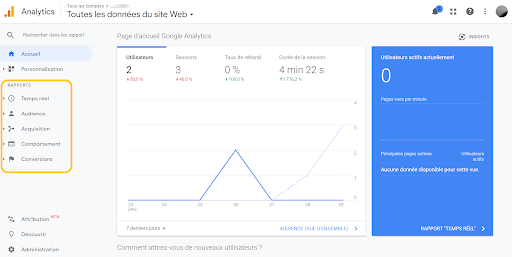
Dans le menu de gauche, nous retrouvons les éléments suivants :
- Temps réel : les données affichées ici correspondent aux visites en cours sur le site. Dans le sous-menu, vous retrouverez des indicateurs géographiques, de sources, de contenus (pages) d’événements et conversions (en liaison avec des objectifs).
- Audience : les données dans ce menu décrivent les visiteurs de votre site, notamment, leur activité, les types d’audiences par âges, critères démographiques, le type de périphérique exploité, leurs centres d’intérêt ou encore leur zone géographique.
- Acquisition : il s’agit ici des indicateurs relatifs aux acquisitions de visiteurs, notamment par rapport à l’origine du trafic, les visites relatives à Google Ads, aux réseaux sociaux ou encore via des campagnes spécifiques.
- Comportement : ce menu propose des indicateurs relatifs aux contenus visités, à la vitesse de chargement ou aux événements liés à un comportement de vos visiteurs.
- Conversions : une fois vos objectifs configurés, c’est ici que vous observerez les conversions (ou atteintes d’objectifs).
Evidemment, chaque résultat doit être interprété selon la période, le segment de visiteurs considéré ou tout autre éléments filtré. La période peut être configurée via le lien sur les dates d’affichages en haut à droite de l’écran.
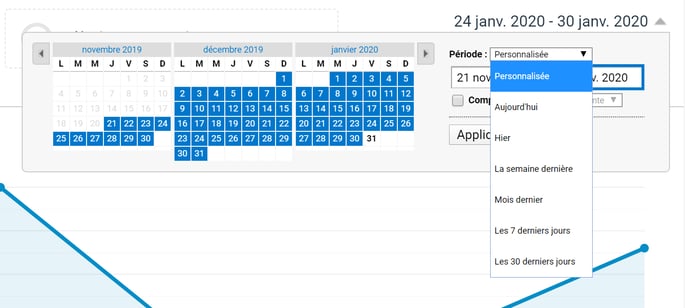
Sur la partie haute de la zone d’affichage, vous pouvez également segmenter votre audience. Par défaut, le filtre est configuré sur “Tous les utilisateurs”, mais vous pouvez spécifier une audience précise :
- Segment standards (trafic sur mobile, nouveaux utilisateurs, sessions avec rebonds, et bien d’autres)
- Segment personnalisés : c'est vous qui choisissez les critères (attributs des visiteurs : âges, sexe, langue, zone géographique, périphériques et outils utilisés, dates, etc.)
Vous pouvez également filtrer les données directement sur les graphiques et tableaux, notamment en ajoutant une dimension secondaire. Dans l’exemple ci-dessous, nous ajoutons la dimension “Appareils mobiles” ce qui aura pour effet d’ajouter une colonne qui indiquera sur la donnée concerne un visiteurs sur mobile ou non :
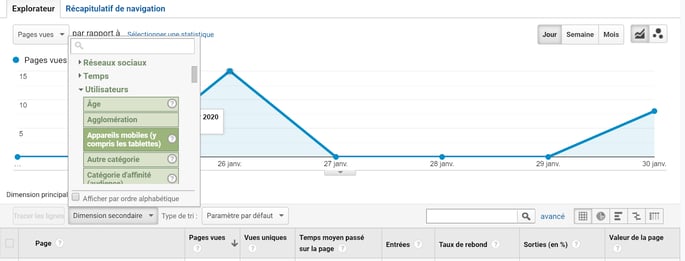
Nous le verrons dans le paragraphe suivant, chaque indicateur est spécifique et nécessite une bonne compréhension pour bien interpréter vos résultats.
Focus sur les taux de rebonds et de sortie
Bien souvent, confusion est faite entre le taux de rebonds (bounce rate, à ne pas confondre avec le taux de rebond email) et le taux de sortie (exit rate). Commençons par définir ces deux indicateurs clés dans l’optimisation de vos contenus :
- Taux de rebonds (bounce rate) : correspond au pourcentage de sessions d’une seule page visitée sur le nombre de session entrantes par cette page.
(Si vous êtes arrivés sur cette page en cherchant des informations sur le taux de rebond email, c'est par ici ;))
- Taux de sortie (exit rate) : correspond au pourcentage de fin de sessions sur la page considérée (sortie) sur le nombre d’entrées sur la page.
La différence entre le taux de rebonds identifie donc les sorties immédiate après la visite d’une page sans autre visite préalable, le taux de sortie mesure plus l’impact de votre page dans la visite.
Prenons un exemple pour mieux comprendre la différence concrète entre ces taux :
- Jour 1 : une session avec visite de la page 2, puis de la page 1, puis la page 3, avec sortie en page 3 (abandon / sortie de la navigation)
- Jour 2 : une session avec visite unique de la page 2 puis sortie immédiate
- Jour 3 : une session avec visite de la page 1, puis de la page 3, puis de la page 2, avec sortie en page 2 (abandon / sortie de la navigation)
- Jour 4 : une session avec visite unique de la page 3 puis sortie immédiate
- Jour 5 : une session avec visite de la page 2, puis de la page 3, puis de la page 1, avec sortie en page 1 (abandon / sortie de la navigation)
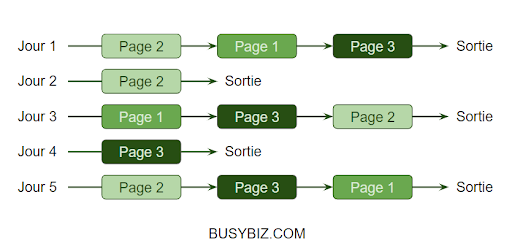
Dans cet exemple, nous pouvons récapituler les sorties par page :
- Page 1 : 3 visites, dont 1 visite d’entrée, 1 sortie, 0 sortie directe
- Page 2 : 4 visites, dont 3 visites d’entrée, 2 sorties, 1 sortie directe
- Page 3 : 4 visites, dont 1 visite d’entrée, 2 sorties, 1 sortie directe
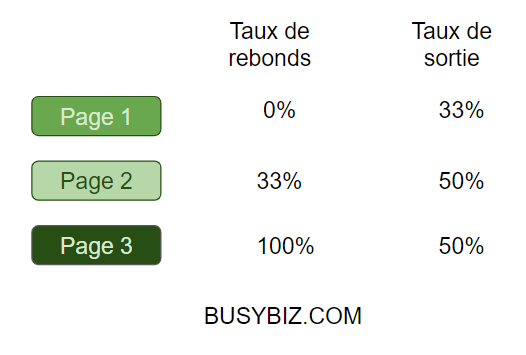
Nous remarquons que la page 3 a un taux de rebond de 100%, c’est à dire qu’à chaque fois que cette page démarre la session, la sortie est immédiate.
La page 1 a quant à elle un taux de sortie de 33% mais un taux de rebonds à 0% car la seule fois où la session démarre par cette page, d’autres pages sont visitées.
Un taux de rebond haut est généralement mauvais signe, car il implique que le visiteur est parvenue jusqu’à votre site mais l’a quitté directement. Néanmoins dans certains cas de figure cela peut être bon signe, notamment :
- Si le visiteur a réussi à trouver l’information recherchée
- Si le visiteur a été converti directement en vous appelant
- Si votre site n’est composé que d’une seule page
La durée de la session peut vous aider à définir si vous êtes dans un de ces cas de figure. Une session de quelques secondes est souvent mauvais signe (chargement trop long ou visiteur découragé par le contenu), alors qu'une longue session laissera supposer que le visiteur a lu l'intégralité de votre page et qu'elle lui a convenu.
Un visuel personnalisé ?
Pour simplifier la consultation de vos données et personnaliser votre reporting, vous pouvez découvrir Google Data Studio dans notre prochaine article !
Conclusion
Google Analytics est un outil puissant et performant pour tracker les visites et comportements sur vos sites mais la complétude des données rends difficile la lecture si vous n’avez pas au préalable adopté une stratégie de tracking. De plus, comme nous l’avons vu, certains indicateurs sont complexes et leur interprétation est changeante selon le contexte.
Photo by Isaac Smith on Unsplash